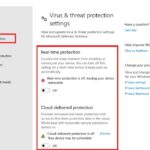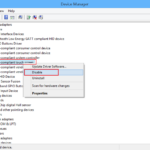Cara mematikan security update windows 10 – Mematikan pembaruan keamanan Windows 10 mungkin terdengar menggoda, terutama jika Anda merasa perangkat Anda berjalan lambat setelah pembaruan. Namun, sebelum Anda mengambil langkah ini, penting untuk memahami konsekuensi yang mungkin terjadi. Pembaruan keamanan Windows 10 dirancang untuk melindungi sistem Anda dari ancaman terbaru seperti virus, malware, dan serangan siber. Mematikan pembaruan ini dapat membuat perangkat Anda rentan terhadap serangan berbahaya, yang berpotensi mengakibatkan kehilangan data, kerusakan sistem, dan bahkan pencurian identitas.
Meskipun demikian, ada kalanya Anda mungkin ingin menunda atau menonaktifkan pembaruan keamanan, misalnya jika Anda mengalami masalah kompatibilitas dengan aplikasi tertentu atau jika pembaruan menyebabkan masalah kinerja pada perangkat Anda. Artikel ini akan membahas cara mengatur pembaruan Windows 10, termasuk menunda atau menonaktifkan pembaruan keamanan, serta alternatif untuk mengatasi masalah yang mungkin muncul. Kita juga akan membahas risiko dan manfaat dari setiap pilihan pengaturan pembaruan, sehingga Anda dapat membuat keputusan yang tepat untuk keamanan dan performa perangkat Anda.
Pentingnya Pembaruan Keamanan Windows 10
Windows 10 adalah sistem operasi yang terus berkembang, dan Microsoft secara rutin merilis pembaruan keamanan untuk melindungi pengguna dari ancaman terbaru. Pembaruan keamanan ini penting untuk menjaga keamanan perangkat Anda dan melindungi data pribadi Anda.
Manfaat Pembaruan Keamanan Windows 10
Pembaruan keamanan Windows 10 memberikan banyak manfaat, antara lain:
- Melindungi dari Malware: Pembaruan keamanan berisi patch untuk memperbaiki kerentanan keamanan yang dapat dieksploitasi oleh malware. Dengan menginstal pembaruan terbaru, Anda dapat melindungi perangkat Anda dari virus, ransomware, dan ancaman lainnya.
- Meningkatkan Keamanan Data: Pembaruan keamanan juga mencakup peningkatan pada fitur keamanan bawaan Windows 10, seperti Windows Defender. Ini membantu melindungi data pribadi Anda dari akses tidak sah dan serangan siber.
- Menjaga Stabilitas Sistem: Pembaruan keamanan tidak hanya meningkatkan keamanan, tetapi juga membantu menjaga stabilitas sistem. Pembaruan ini memperbaiki bug dan masalah kinerja, sehingga perangkat Anda dapat berjalan dengan lancar.
Dampak Negatif Mengabaikan Pembaruan Keamanan
Mengabaikan pembaruan keamanan Windows 10 dapat memiliki konsekuensi serius, seperti:
- Perangkat Rentan Terhadap Serangan: Tanpa pembaruan keamanan, perangkat Anda akan rentan terhadap serangan malware dan eksploitasi keamanan. Ini dapat mengakibatkan hilangnya data, pencurian identitas, atau bahkan kontrol penuh atas perangkat Anda oleh pihak yang tidak bertanggung jawab.
- Kerusakan Data: Malware dapat merusak data Anda, termasuk file pribadi, foto, dan dokumen penting. Ini dapat mengakibatkan kehilangan informasi berharga dan kerugian finansial.
- Penurunan Kinerja: Kerentanan keamanan yang tidak ditambal dapat menyebabkan masalah kinerja dan stabilitas sistem. Perangkat Anda mungkin berjalan lambat, sering mogok, atau bahkan tidak dapat diakses.
Perbandingan Risiko Keamanan Sebelum dan Sesudah Pembaruan Keamanan
| Aspek | Sebelum Pembaruan Keamanan | Sesudah Pembaruan Keamanan |
|---|---|---|
| Kerentanan Keamanan | Tinggi | Rendah |
| Risiko Malware | Tinggi | Rendah |
| Perlindungan Data | Rendah | Tinggi |
| Stabilitas Sistem | Rendah | Tinggi |
Cara Mengatur Pembaruan Windows 10
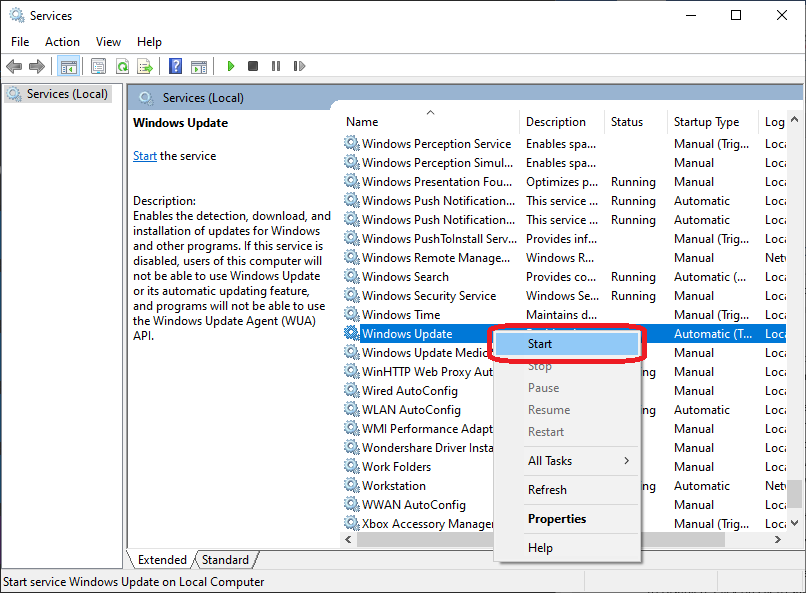
Pembaruan Windows 10 secara berkala sangat penting untuk menjaga sistem tetap aman dan stabil. Namun, terkadang pembaruan ini bisa mengganggu pekerjaan atau menyebabkan masalah pada perangkat Anda. Jika Anda ingin mengatur atau menunda pembaruan Windows 10, Anda dapat melakukannya melalui pengaturan sistem.
Cara Mengakses Pengaturan Pembaruan Windows 10
Untuk mengakses pengaturan pembaruan Windows 10, Anda dapat mengikuti langkah-langkah berikut:
- Buka menu “Start” dan cari “Pengaturan”.
- Klik ikon “Pengaturan” untuk membuka aplikasi pengaturan.
- Pilih “Pembaruan & Keamanan”.
- Pada halaman “Pembaruan & Keamanan”, Anda akan melihat berbagai opsi pengaturan pembaruan.
Cara Menunda atau Menonaktifkan Pembaruan Keamanan
Pada halaman “Pembaruan & Keamanan”, Anda dapat menemukan beberapa opsi untuk mengatur pembaruan Windows 10. Berikut adalah beberapa cara untuk menunda atau menonaktifkan pembaruan keamanan:
- Menunda Pembaruan Fitur: Anda dapat menunda pembaruan fitur Windows 10 selama beberapa waktu. Ini berguna jika Anda ingin menunda instalasi pembaruan fitur baru hingga Anda yakin perangkat Anda siap.
- Menunda Pembaruan Keamanan: Anda juga dapat menunda pembaruan keamanan, tetapi hanya untuk jangka waktu tertentu. Ini dapat berguna jika Anda mengalami masalah dengan pembaruan keamanan terbaru atau ingin menunggu pembaruan keamanan yang lebih stabil.
- Menonaktifkan Pembaruan Otomatis: Anda dapat menonaktifkan pembaruan otomatis, tetapi ini tidak disarankan karena dapat membuat perangkat Anda rentan terhadap ancaman keamanan. Anda harus mempertimbangkan dengan hati-hati sebelum menonaktifkan pembaruan otomatis.
Ilustrasi Antarmuka Pengaturan Pembaruan Windows 10
Antarmuka pengaturan pembaruan Windows 10 biasanya menampilkan beberapa tab, seperti “Pembaruan Windows”, “Pembaruan Keamanan”, dan “Opsi Lanjutan”. Pada tab “Pembaruan Windows”, Anda akan melihat status pembaruan terbaru dan opsi untuk memeriksa pembaruan baru. Pada tab “Pembaruan Keamanan”, Anda akan melihat pengaturan untuk pembaruan keamanan, termasuk opsi untuk menunda atau menonaktifkan pembaruan keamanan. Tab “Opsi Lanjutan” berisi pengaturan yang lebih detail, seperti pengaturan untuk pembaruan otomatis dan pengaturan jaringan.
Antarmuka ini mungkin sedikit berbeda tergantung pada versi Windows 10 yang Anda gunakan. Namun, secara umum, pengaturan pembaruan Windows 10 mudah diakses dan mudah dipahami.
Alternatif Mengatasi Masalah Pembaruan
Meskipun pembaruan keamanan Windows 10 bertujuan untuk meningkatkan keamanan dan kinerja sistem, terkadang proses pembaruan bisa menimbulkan masalah. Jika kamu mengalami kesulitan dengan pembaruan keamanan, jangan khawatir! Ada beberapa alternatif yang bisa kamu coba untuk mengatasi masalah yang muncul.
Menangani Kesalahan Umum Saat Pembaruan
Pembaruan keamanan Windows 10 bisa mengalami berbagai kesalahan, seperti kegagalan download, kesalahan instalasi, atau bahkan menyebabkan sistem menjadi tidak stabil. Untuk mengatasi kesalahan umum ini, kamu bisa mencoba beberapa langkah berikut:
- Pastikan koneksi internet stabil: Koneksi internet yang buruk bisa menyebabkan kegagalan download atau instalasi pembaruan. Pastikan kamu memiliki koneksi internet yang stabil dan cepat.
- Coba restart komputer: Terkadang, restart komputer bisa menyelesaikan masalah yang terjadi saat proses pembaruan. Setelah restart, coba jalankan pembaruan kembali.
- Bersihkan ruang penyimpanan: Pastikan ruang penyimpanan di hard disk kamu cukup untuk menginstal pembaruan. Hapus file yang tidak diperlukan atau pindahkan ke drive eksternal.
- Jalankan pemecah masalah Windows Update: Windows memiliki pemecah masalah bawaan untuk membantu menyelesaikan masalah pembaruan. Kamu bisa mengaksesnya melalui menu “Settings” > “Update & Security” > “Troubleshoot”.
- Gunakan alat “Windows Update Assistant”: Alat ini dapat membantu kamu mengunduh dan menginstal pembaruan keamanan terbaru. Kamu bisa mengunduhnya dari situs web resmi Microsoft.
Mengatasi Kesalahan Instalasi Pembaruan Keamanan
Jika pembaruan keamanan gagal diinstal, kamu bisa mencoba beberapa langkah berikut:
- Jalankan pembaruan dalam mode aman: Mode aman adalah mode khusus yang hanya memuat driver dan layanan yang diperlukan. Jalankan pembaruan dalam mode aman untuk menghindari konflik dengan program lain.
- Nonaktifkan sementara antivirus: Antivirus terkadang bisa menghalangi proses instalasi pembaruan. Nonaktifkan antivirus sementara dan coba jalankan pembaruan kembali.
- Jalankan pemindaian System File Checker (SFC): SFC adalah alat bawaan Windows yang dapat memindai dan memperbaiki file sistem yang rusak. Jalankan SFC untuk memastikan file sistem terkait pembaruan tidak rusak.
- Gunakan alat “DISM”: DISM adalah alat yang dapat memperbaiki gambar sistem Windows. Gunakan DISM untuk memperbaiki masalah terkait dengan pembaruan keamanan.
- Reset Windows: Jika semua langkah di atas gagal, kamu bisa mencoba mereset Windows ke pengaturan pabrik. Namun, langkah ini akan menghapus semua data di hard disk kamu, jadi pastikan kamu telah membuat cadangan data terlebih dahulu.
Tips untuk Meminimalisir Dampak Negatif Pembaruan Keamanan
Pembaruan keamanan terkadang bisa menyebabkan penurunan performa sistem. Berikut beberapa tips untuk meminimalisir dampak negatif pembaruan keamanan:
- Pastikan komputer memiliki spesifikasi yang memadai: Pembaruan keamanan membutuhkan sumber daya yang cukup. Pastikan komputer kamu memiliki spesifikasi yang memadai untuk menjalankan pembaruan dengan lancar.
- Tunda instalasi pembaruan: Jika kamu mengalami masalah performa setelah pembaruan, kamu bisa menunda instalasi pembaruan. Kamu bisa mengatur penundaan pembaruan melalui menu “Settings” > “Update & Security” > “Windows Update”.
- Hapus pembaruan yang bermasalah: Jika kamu yakin pembaruan tertentu menyebabkan masalah, kamu bisa menghapusnya. Kamu bisa menghapus pembaruan melalui menu “Settings” > “Update & Security” > “Windows Update” > “View update history” > “Uninstall updates”.
- Manfaatkan fitur “Rollback”: Beberapa pembaruan memiliki fitur “Rollback” yang memungkinkan kamu mengembalikan sistem ke keadaan sebelum pembaruan. Fitur ini bisa membantu kamu jika pembaruan menyebabkan masalah yang serius.
Pilihan Mengatur Pembaruan: Cara Mematikan Security Update Windows 10
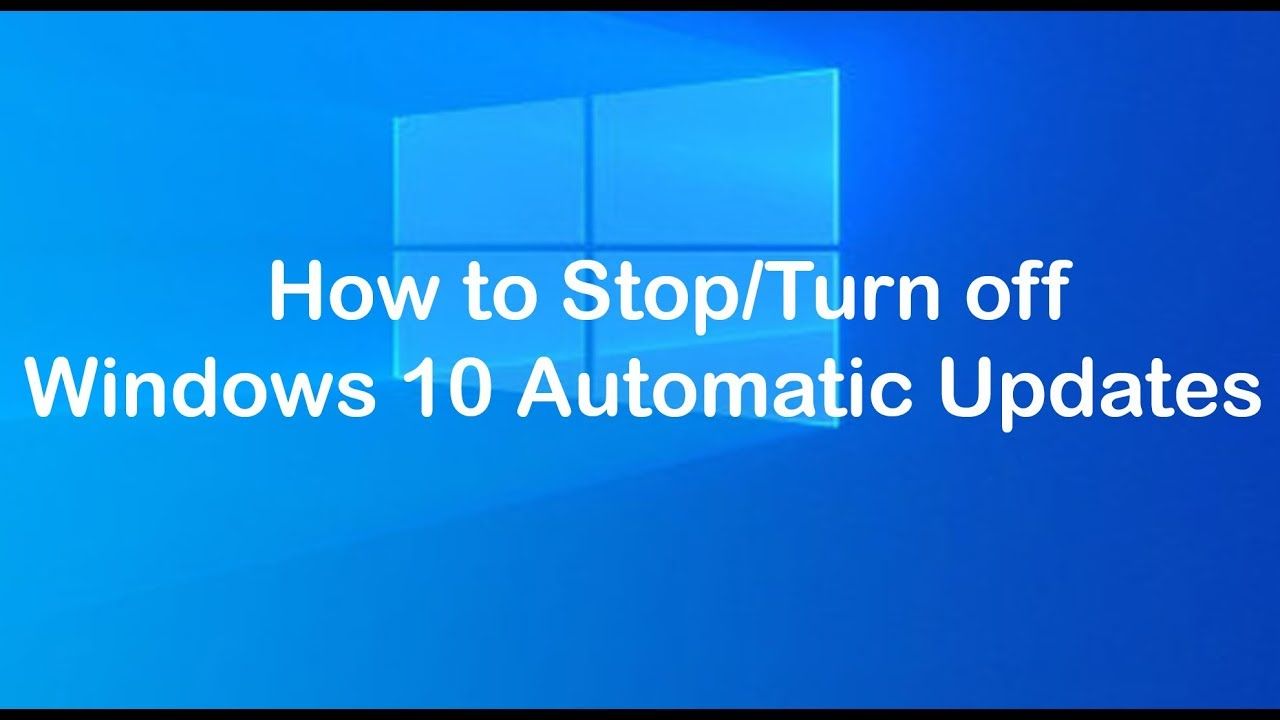
Mematikan pembaruan keamanan Windows 10 sepenuhnya bisa berisiko, tetapi ada beberapa cara untuk mengaturnya sesuai kebutuhan. Anda bisa menunda atau menonaktifkan pembaruan keamanan, masing-masing dengan risiko dan manfaatnya sendiri.
Perbedaan Menunda dan Menonaktifkan Pembaruan Keamanan
Menunda pembaruan keamanan berarti Anda menunda instalasi pembaruan keamanan terbaru untuk jangka waktu tertentu. Pembaruan tetap akan diunduh dan diinstal secara otomatis setelah periode penundaan berakhir. Sementara menonaktifkan pembaruan keamanan berarti Anda mencegah Windows 10 untuk mengunduh dan menginstal pembaruan keamanan apa pun.
Tabel Perbandingan Pengaturan Pembaruan, Cara mematikan security update windows 10
| Pilihan | Risiko | Manfaat |
|---|---|---|
| Menunda Pembaruan Keamanan | Sistem tetap rentan terhadap serangan keamanan selama periode penundaan. | Memberikan waktu untuk mempersiapkan dan menguji pembaruan baru sebelum diinstal. |
| Menonaktifkan Pembaruan Keamanan | Sistem rentan terhadap serangan keamanan secara terus menerus. | Mencegah gangguan yang mungkin terjadi akibat pembaruan yang tidak kompatibel dengan perangkat lunak atau perangkat keras tertentu. |
Rekomendasi Strategi Pengaturan Pembaruan
Rekomendasi terbaik adalah menunda pembaruan keamanan untuk jangka waktu singkat, misalnya beberapa minggu. Ini memberi Anda waktu untuk mempersiapkan dan menguji pembaruan baru sebelum diinstal. Jika Anda menemukan masalah kompatibilitas, Anda dapat menunda pembaruan lebih lama lagi.
Namun, jika Anda memiliki perangkat yang sangat penting dan tidak ingin mengambil risiko, Anda dapat menonaktifkan pembaruan keamanan. Pastikan Anda memiliki langkah-langkah keamanan lain yang memadai, seperti perangkat lunak antivirus dan firewall, untuk melindungi sistem Anda.
Ringkasan Penutup
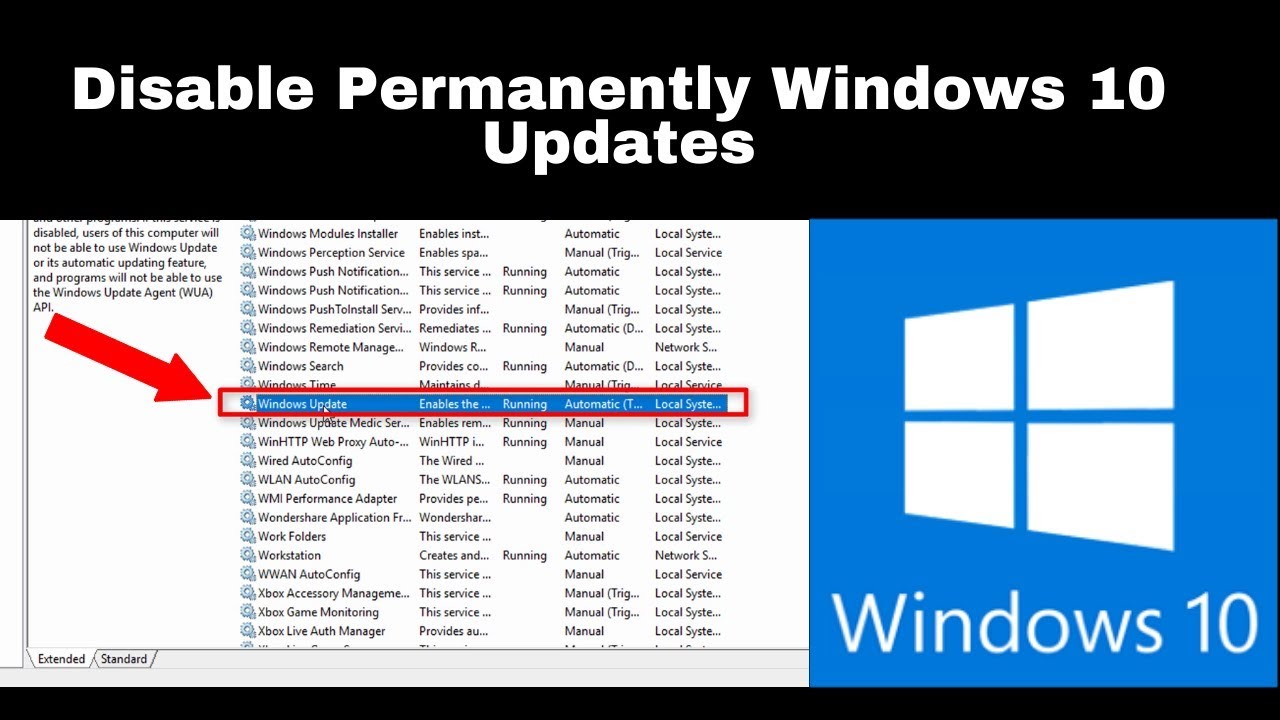
Mengatur pembaruan Windows 10 adalah proses yang penting untuk menjaga keamanan dan kinerja perangkat Anda. Meskipun menonaktifkan pembaruan keamanan mungkin tampak menarik, sangat disarankan untuk mempertimbangkan risiko yang terkait dengan pilihan ini. Jika Anda mengalami masalah dengan pembaruan, ada solusi alternatif yang dapat Anda coba sebelum menonaktifkan pembaruan sepenuhnya. Ingat, keamanan perangkat Anda adalah prioritas utama, dan pembaruan keamanan berperan penting dalam melindungi sistem Anda dari ancaman siber. Dengan memahami risiko dan manfaat dari setiap pilihan pengaturan pembaruan, Anda dapat membuat keputusan yang tepat untuk perangkat Anda.
Pertanyaan yang Sering Diajukan
Apakah menonaktifkan pembaruan keamanan akan mempercepat kinerja perangkat saya?
Mungkin, tetapi tidak selalu. Pembaruan keamanan biasanya tidak terlalu besar, dan dampaknya pada kinerja umumnya minimal. Jika Anda mengalami masalah kinerja, coba cari penyebab lain seperti aplikasi yang berjalan di latar belakang atau kekurangan ruang penyimpanan.
Apakah saya bisa menonaktifkan pembaruan keamanan selamanya?
Tidak disarankan. Anda dapat menonaktifkannya untuk sementara waktu, tetapi sebaiknya tetap aktifkan pembaruan keamanan untuk menjaga perangkat Anda tetap aman.
Bagaimana jika saya tidak sengaja menonaktifkan pembaruan keamanan?
Anda dapat mengaktifkannya kembali dengan mengikuti langkah-langkah yang sama untuk menonaktifkannya, tetapi kali ini pilih untuk mengaktifkan pembaruan.